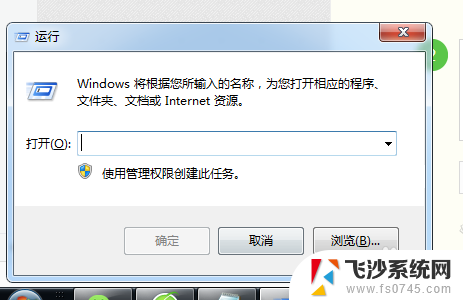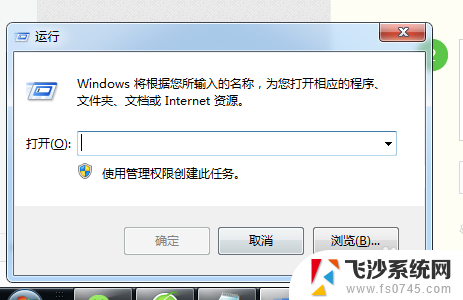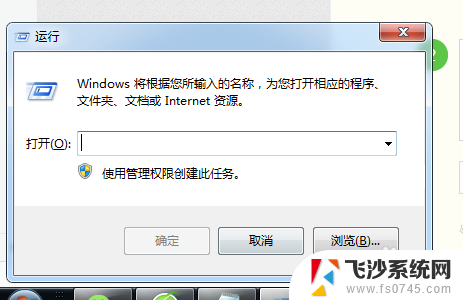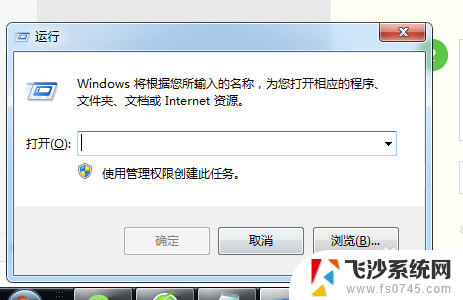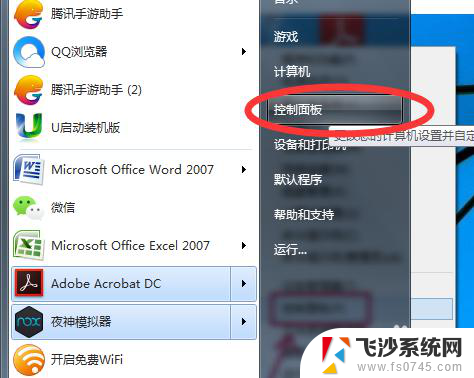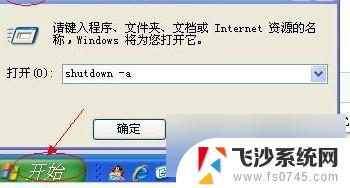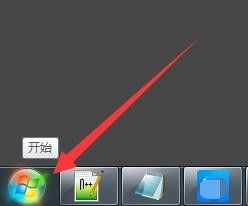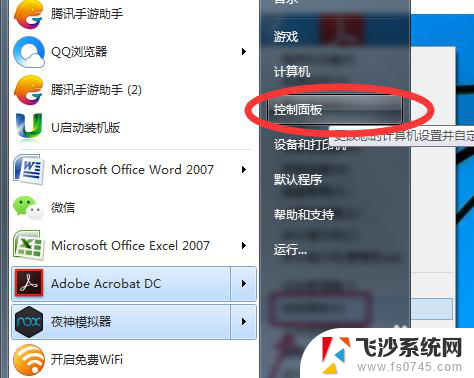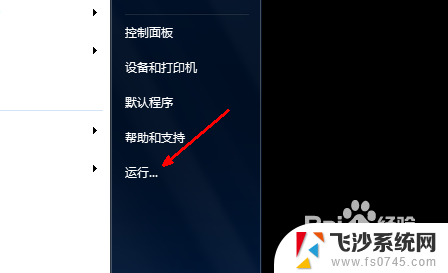电脑怎么样设置定时关机 怎样在电脑上设置定时关机
在如今高科技时代,电脑已经成为我们生活中不可或缺的重要工具,有时候我们会因为忘记关机而导致电脑长时间开启,不仅浪费电力资源,还可能对电脑产生一定的负面影响。针对这个问题,我们可以通过设置定时关机来解决。如何在电脑上进行定时关机的设置呢?接下来我们将探讨几种常见的设置方法,帮助大家更好地管理电脑使用时间,提高使用效率。
步骤如下:
1.按“win+R”,win一般是在键盘最下面一排Ctrl 和Alt 之间的像窗户的标志按键,按住win,再按下字母R键,电脑左下角会出现运行对话框,如下图
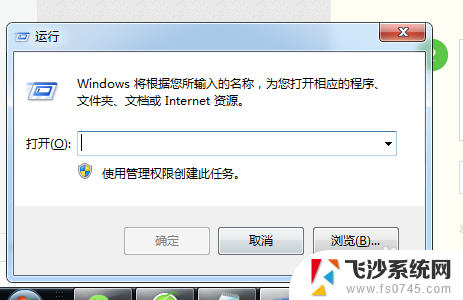
2.在对话框的编辑栏里输入“Shutdown -s -t 600”(注:引号不输入,“-s”“-t”及“600”前面均有一个空格。其中的数字代表的是时间,单位为秒,如上600即代表10分钟)想设置几天后关机就算出到那时有多少秒,然后把结果代替上面的600即可
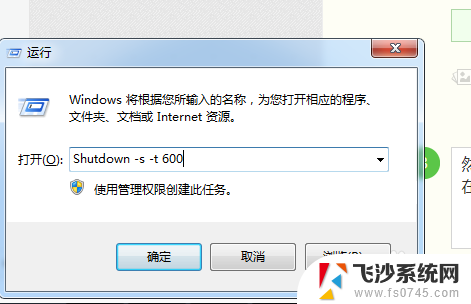
3.然后点击“确认”,完成设置。此时,系统会弹出系统提示对话框。提示系统将在10分钟内关闭,有的电脑可能是在任务栏右边冒泡提醒,而且几秒后就会自动消失,所以要注意看看有没有显示设置正确。
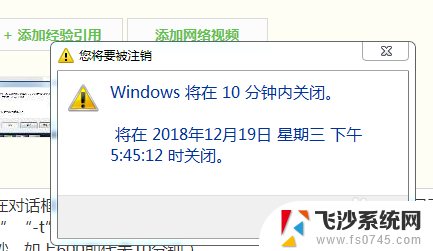
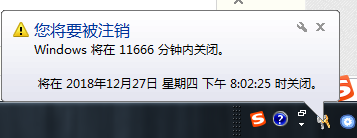
以上就是如何设置电脑定时关机的全部内容,如果您遇到这种情况,可以按照以上方法解决,希望对您有所帮助。